管道轴测图CAD画法演示教学
- 格式:doc
- 大小:283.50 KB
- 文档页数:6
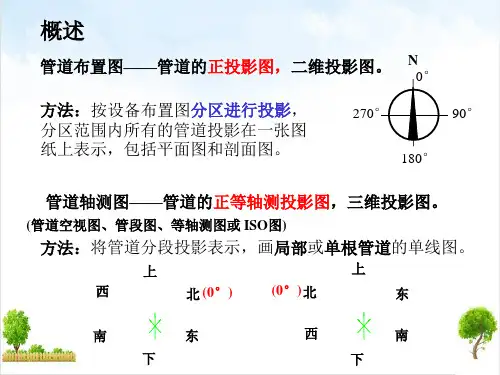
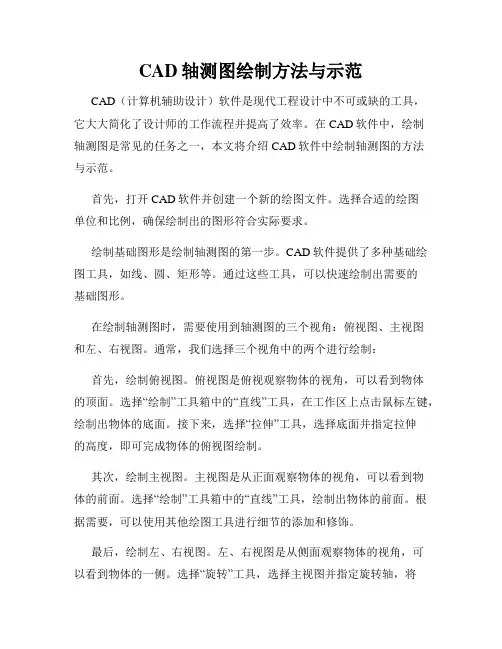
CAD轴测图绘制方法与示范CAD(计算机辅助设计)软件是现代工程设计中不可或缺的工具,它大大简化了设计师的工作流程并提高了效率。
在CAD软件中,绘制轴测图是常见的任务之一,本文将介绍CAD软件中绘制轴测图的方法与示范。
首先,打开CAD软件并创建一个新的绘图文件。
选择合适的绘图单位和比例,确保绘制出的图形符合实际要求。
绘制基础图形是绘制轴测图的第一步。
CAD软件提供了多种基础绘图工具,如线、圆、矩形等。
通过这些工具,可以快速绘制出需要的基础图形。
在绘制轴测图时,需要使用到轴测图的三个视角:俯视图、主视图和左、右视图。
通常,我们选择三个视角中的两个进行绘制:首先,绘制俯视图。
俯视图是俯视观察物体的视角,可以看到物体的顶面。
选择“绘制”工具箱中的“直线”工具,在工作区上点击鼠标左键,绘制出物体的底面。
接下来,选择“拉伸”工具,选择底面并指定拉伸的高度,即可完成物体的俯视图绘制。
其次,绘制主视图。
主视图是从正面观察物体的视角,可以看到物体的前面。
选择“绘制”工具箱中的“直线”工具,绘制出物体的前面。
根据需要,可以使用其他绘图工具进行细节的添加和修饰。
最后,绘制左、右视图。
左、右视图是从侧面观察物体的视角,可以看到物体的一侧。
选择“旋转”工具,选择主视图并指定旋转轴,将视角调整到适当的侧面视角。
使用“复制”工具,复制主视图并将其旋转到相应的侧面视角,即可完成左、右视图的绘制。
在绘制轴测图时,还可以根据需要添加细节和修饰。
CAD软件提供了许多绘图工具和修饰选项,如填充、阴影、文字等。
通过使用这些工具,可以使轴测图更加真实和生动。
在绘制完成后,可以对轴测图进行调整和修正。
CAD软件提供了移动、缩放、旋转等操作,可以对轴测图进行调整和修正。
通过这些操作,可以使轴测图更加准确和符合实际要求。
最后,保存绘制好的轴测图。
选择“文件”菜单中的“保存”选项,并选择保存的文件格式和路径,即可保存绘制好的轴测图。
绘制轴测图是CAD软件中常见的任务之一。
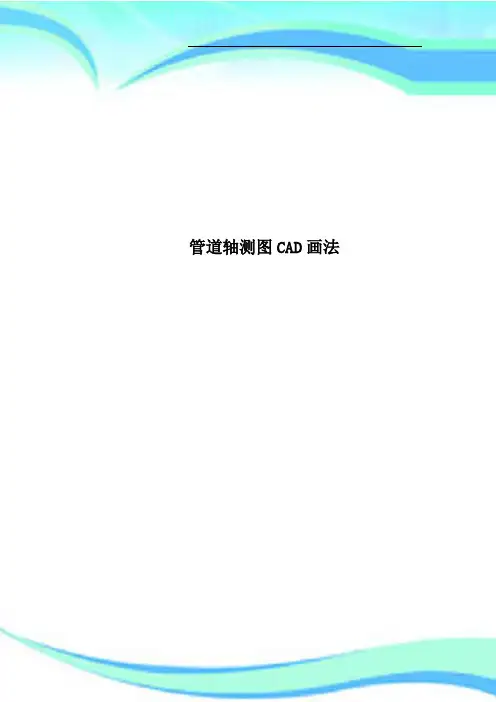
管道轴测图CAD画法————————————————————————————————作者: ————————————————————————————————日期:管道轴测图CAD画法轴测图是反映物体三维形状的二维图形,它富有立体感,能帮人们更快更清楚地认识产品结构。
绘制一个零件的轴测图是在二维平面中完成,相对三维图形更简洁方便。
一个实体的轴测投影只有三个可见平面,为了便于绘图,我们将这三个面作为画线、找点等操作的基准平面,并称它们为轴测平面,根据其位置的不同,分别称为左轴测面、右轴测面和顶轴测面。
当激活轴测模式之后,就可以分别在这三个面间进行切换。
如一个长方体在轴测图中的可见边与水平线夹角分别是30°、90°和120°。
一、激活轴测投影模式1、方法一:工具-->草图设置、捕捉和栅格-->捕捉业型和样式:等轴测捕捉-->确定,激活。
2、在命令提示符下输入:snap-->样式:s-->等轴测:i-->输入垂直间距:1-->激活完成。
3、等轴面的切换方法:F5或CTRL+E依次切换上、右、左三个面。
二、在轴测投影模式下画直线1、输入坐标点的画法:?与X轴平行的线,极坐标角度应输入30°,如@50<30。
?与Y轴平行的线,极坐标角度应输入150°,如@50<150。
?与Z轴平行的线,极坐标角度应输入90°,如@50<90.?所有不与轴测轴平行的线,则必须先找出直线上的两个点,然后连线。
2、也可以打开正交状态进行画线。
如下图,即可以通过正交在水平与垂直间进行切换而绘制出来。
▲实例:在激活轴测状态下,打开正交,绘制的一个长度为10的正方体图。
1、激活轴测-->启动正交,当前面为左面图形。
2、直线工具-->定第一点-->水平方向10-->垂直方向10-->水平反方向10-->C闭合,3、F5:切换至上面-->指定顶边一角点-->X方向10-->Y方向10-->X方向10-->C 闭合,4、F5:切换到右面-->指定底边右角点-->水平方向10-->向上垂直方向10-->确定完成,三、定位轴测图中的实体要在轴测图中定位其它已知图元,必须打开自动追踪中的角度增量并设定角度为30度,这样才能从已知对象开始沿30°、90°或150°方向追踪。


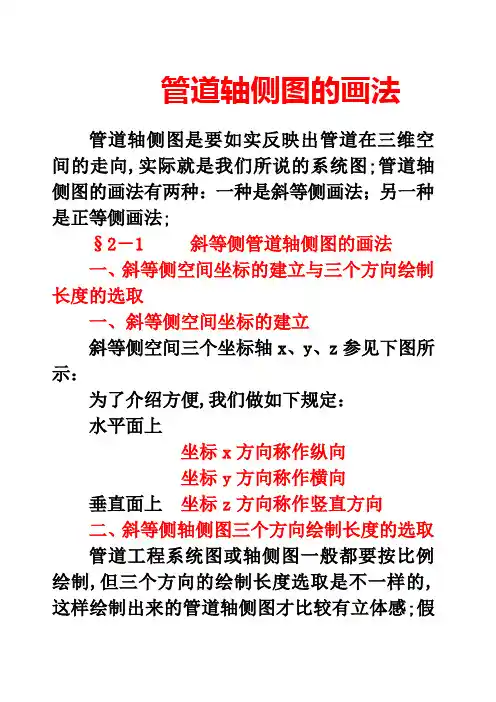
管道轴侧图的画法管道轴侧图是要如实反映出管道在三维空间的走向,实际就是我们所说的系统图;管道轴侧图的画法有两种:一种是斜等侧画法;另一种是正等侧画法;§2-1 斜等侧管道轴侧图的画法一、斜等侧空间坐标的建立与三个方向绘制长度的选取一、斜等侧空间坐标的建立斜等侧空间三个坐标轴x、y、z参见下图所示:为了介绍方便,我们做如下规定:水平面上坐标x方向称作纵向坐标y方向称作横向垂直面上坐标z方向称作竖直方向二、斜等侧轴侧图三个方向绘制长度的选取管道工程系统图或轴侧图一般都要按比例绘制,但三个方向的绘制长度选取是不一样的,这样绘制出来的管道轴侧图才比较有立体感;假如我们是按1:1的比例绘制管道轴则图,则三个方向的绘制长度选取是:就是说该方向有多长就画多长;如果是按其他比例绘制,就要按比例计算出他的绘制长度;纵向x按实长的一半选取绘制:即纵向在斜等则轴则图上的长度是实际长度的一半;如果按其他比例绘制,也要按比例计算出他在该方向的绘制长度;竖直方向z按实长选取绘制:该方向的绘制长度同横向y;例如:有一个边长为10cm的盒子,他的斜等侧轴侧图如下:按照以上规定绘制的一个边长为10cm的正方形盒子的斜等侧轴侧图,具有极强的立体感,一看就知道是一个正方形的盒子;二、管道斜等侧轴侧图的画法实例管道斜等侧轴侧图也是按上面的规定进行绘制;下面以管道平面、立面图为依据,介绍管道斜等侧轴侧图的具体画法:例1、根据下面所给的管道平面、立面图绘制该管道对应的斜等侧轴侧图;上图是三根不同方向的直管在空间90度拐弯连接组成的图形,首先我们判断每根管道所在的方向和绘制应该选取的长度;1号管是竖直z方向,按实际长度绘制;2号管是纵向x方向,按实际长度的一半绘制;要注意的是该管道的后端是与1号管道的顶端连接形成向下或向前拐90°弯;3号管是横向y方向,按实际长度绘制;并且2号管的前端与3号的左端相连接,形成水平向右拐90°弯;对应的管道斜等侧轴侧图是:另外图中的1号与3号管是前后关系3号在前、1号在后,所以要按照断后不断前的方法画,即1号管与3号管重叠的部分要断开1号管;例2、下图是由5根管道连接的平面图和立面图,请根据三视图绘制对应的管道斜等侧轴侧图;上图是五根不同方向的直管在空间90度连接形成的图形,首先判断每根管道所在的方向和绘制选取的长度;1号管是横向y方向, 按实长绘制;2号管是纵向x方向, 按半长绘制;且1号管的右端与2号管的后端连接形成向前拐90°弯;3号管是竖直z方向, 按实长绘制;且2号管的前端与3号管的底端连接形成向上拐90°弯;4号管是纵向x方向, 按半长绘制;且3号管的顶端与4号管的后端连接形成向前拐90°弯;5号管是横向y方向;按实长绘制;且4号管的前端与5号管的左端连接形成向右拐90°弯;按照斜等侧轴侧图的绘制方法,对应的管道轴侧图如下:图中3号管与1号管是前后关系3在前、1在后,5号管与3号管也是前后关系5在前、3在后,所以要按照断后不断前的方法进行绘制;另外从轴则图的绘制方法,总结出管道斜等侧轴侧图的画法是管道在空间均为90°拐弯连接:根据平面图画系统横画横,纵画斜,圆圈画垂直管背向下垂直,管口上垂直;根据立面图画系统图横画横,竖画垂直,圆圈画斜管背向后斜,管口向前斜;。

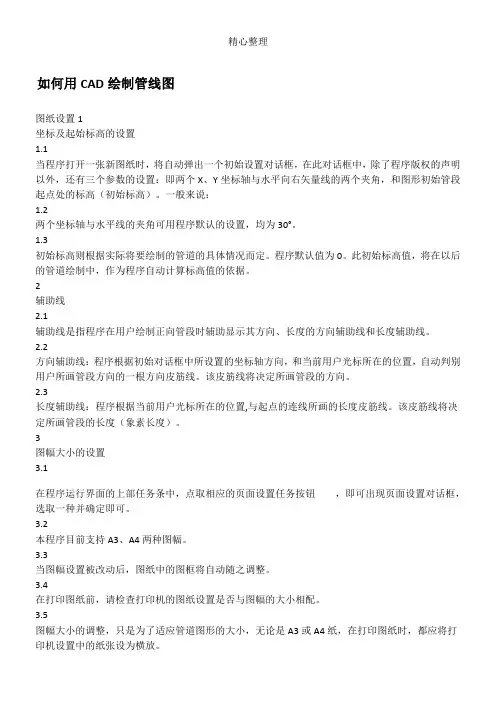
如何用CAD绘制管线图图纸设置1坐标及起始标高的设置1.1当程序打开一张新图纸时,将自动弹出一个初始设置对话框,在此对话框中,除了程序版权的声明以外,还有三个参数的设置:即两个X、Y坐标轴与水平向右矢量线的两个夹角,和图形初始管段起点处的标高(初始标高)。
一般来说:1.21.32辅助线2.12.22.333.1选取一种并确定即可。
3.2本程序目前支持A3、A4两种图幅。
3.3当图幅设置被改动后,图纸中的图框将自动随之调整。
3.4在打印图纸前,请检查打印机的图纸设置是否与图幅的大小相配。
3.5图幅大小的调整,只是为了适应管道图形的大小,无论是A3或A4纸,在打印图纸时,都应将打3.6而在打印各种报告时,无论当时图幅如何设置,都应将打印机设置中的纸张设为A4,且为竖放。
4图形线宽的设置4.1在程序运行界面的上部任务条中,点取相应的线宽设置任务按钮,即可出现线宽设置对话框,在此对话框中,可对主线管、支线管、管件、阀门等对象的图形线宽分别进行设置,设置后确定即可。
4.2如果所画对象的线型也要进行设置的话,则其线宽应设置为1,否则其线型设置将无效.55.1在此5.25.35.45.566.1在此77.1管道的标注文字,主要是用来标注该根管道的长度的,单位为毫米(mm),允许与图形的象素长度值不同.程序是依据该文字(长度数值)来自动统计管线长度的,如果该标注为其他文字(非半角数字标注)、不标或空白,则该根管段的长度值将不被统计(或为0)。
7.2在图形绘制中,当绘图者在图中点取了管线(正向管线)的起止点后,程序将弹出所绘制对象的属性表,在该属性表中对可编辑的文字项目的输入框进行编辑并确定,即可完成该根管道标注文字的输入工作。
7.3此时程序自动打开的捕捉功能,捕捉要修改的管段对象,点取后同样会弹出该管段的属性表来,其余的操作同上。
8管配件(弯头、三通、阀门等)对象大小的设置8.1在程序运行界面的上部任务条中,点取相应的三通、弯头任务按钮,即可出现三通、弯头及阀门的设置对话框,通过对三通、弯头及阀门的绘制参数进行设置,即可对图形中该类对象的图形大小进行改变。
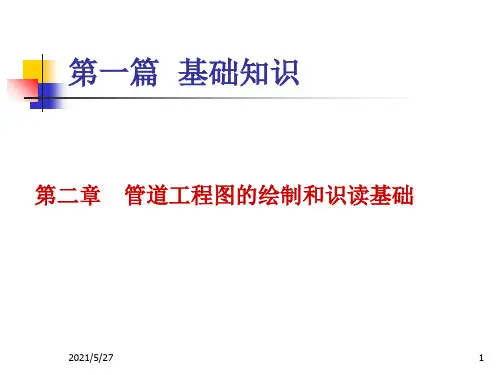


浩辰CAD管道线怎么绘制
我们知道,油管、气管、水管、机械的冷却系统等几乎都是由管道组成的。
因此,在使用软件对其设计时候,我们就需要绘制管道线。
下面,我们就通过一个实例来演示一下如何绘制冷却管道系统的管道线。
浩辰CAD管道线绘制技巧
若绘制管道线,我们可以依次点击浩辰CAD机械菜单栏中的【浩辰机械】—【绘图工具】—【管道线】。
由于在本次实例中,管道内径和壁厚是已经给定的,分别为10mm、2mm(如图1),因此我们在系统提示下输入管道内径10mm、管道壁厚2mm。
图1
然后,我们在系统提示下拾取或直接输入管道线起点,并指定第一段长度150mm,输入圆弧终点为30mm,绘制管道线圆弧部分。
最后,我们依照提示,重复绘制剩下的部分,将管道线两头绘制好、添加剖面线即可完成管道线的绘制(如图2)。
图2
由于我们在本次绘制过程中调用了浩辰CAD机械软件的【管道线】绘制功能,因此我们能够迅速的完成管道线的绘制,有兴趣的读者也可以亲自动手绘制,在绘制中加深对于绘制方法的理解。
管道轴测图C A D画法
管道轴测图CAD画法
x轴测图是反映物体三维形状的二维图形,它富有立体感,能帮人们更快更清楚地认识产品结构。
绘制一个零件的轴测图是在二维平面中完成,相对三维图形更简洁方便。
一个实体的轴测投影只有三个可见平面,为了便于绘图,我们将这三个面作为画线、找点等操作的基准平面,并称它们为轴测平面,根据其位置的不同,分别称为左轴测面、右轴测面和顶轴测面。
当激活轴测模式之后,就可以分别在这三个面间进行切换。
如一个长方体在轴测图中的可见边与水平线夹角分别是30°、90°和120°。
一、激活轴测投影模式
1、方法一:工具-->草图设置、捕捉和栅格-->捕捉业型和样式:等轴测捕捉-->确定,激活。
2、在命令提示符下输入:snap-->样式:s-->等轴测:i-->输入垂直间距:1-->激活完成。
3、等轴面的切换方法:F5或CTRL+E依次切换上、右、左三个面。
二、在轴测投影模式下画直线
1、输入坐标点的画法:
与X轴平行的线,极坐标角度应输入30°,如@50<30。
与Y轴平行的线,极坐标角度应输入150°,如@50<150。
与Z轴平行的线,极坐标角度应输入90°,如@50<90.
所有不与轴测轴平行的线,则必须先找出直线上的两个点,然后连线。
2、也可以打开正交状态进行画线。
如下图,即可以通过正交在水平与垂直间进行切换而绘制出来。
CAD基础画图:CAD正等轴测图
如何用AutoCAD画正等轴测图呢?相信很多人用XL线进行绘制吧?这样你就走弯路了,因为在AutoCAD中有专门的正等轴测捕捉,可以很方便的进行正等轴测绘制。
1.首先,我们要构建正等轴测环境。
在如图所示位置点击右键,设置。
2.捕捉和栅格中,我们可以看到正等轴测捕捉了吧。
没错选中他就可以了。
3.建议把捕捉项目内的全选,这样,可以更方便一点。
有必要时再重新修改。
4.点击确定后进入,我们的光标变成如图所示,F5可以改变极轴方向,一定要灵活,因为绘图中需随时调整的。
5.如图,绘制边长为100的正方体。
记得要开正交来锁定线段方向。
6.是不是很方便就完成?
7.在这里我强调一下椭圆选项中有个正等轴测圆,我之前经验未提及。
因为他只是在正等轴测时使用的。
8.用他可以绘制在二维空间内的三维效果,如图。
记得要开正交来锁定线段方向,配合正等轴测。
F5可以改变极轴方向,一定要灵活,因为绘图中需随时调整的。